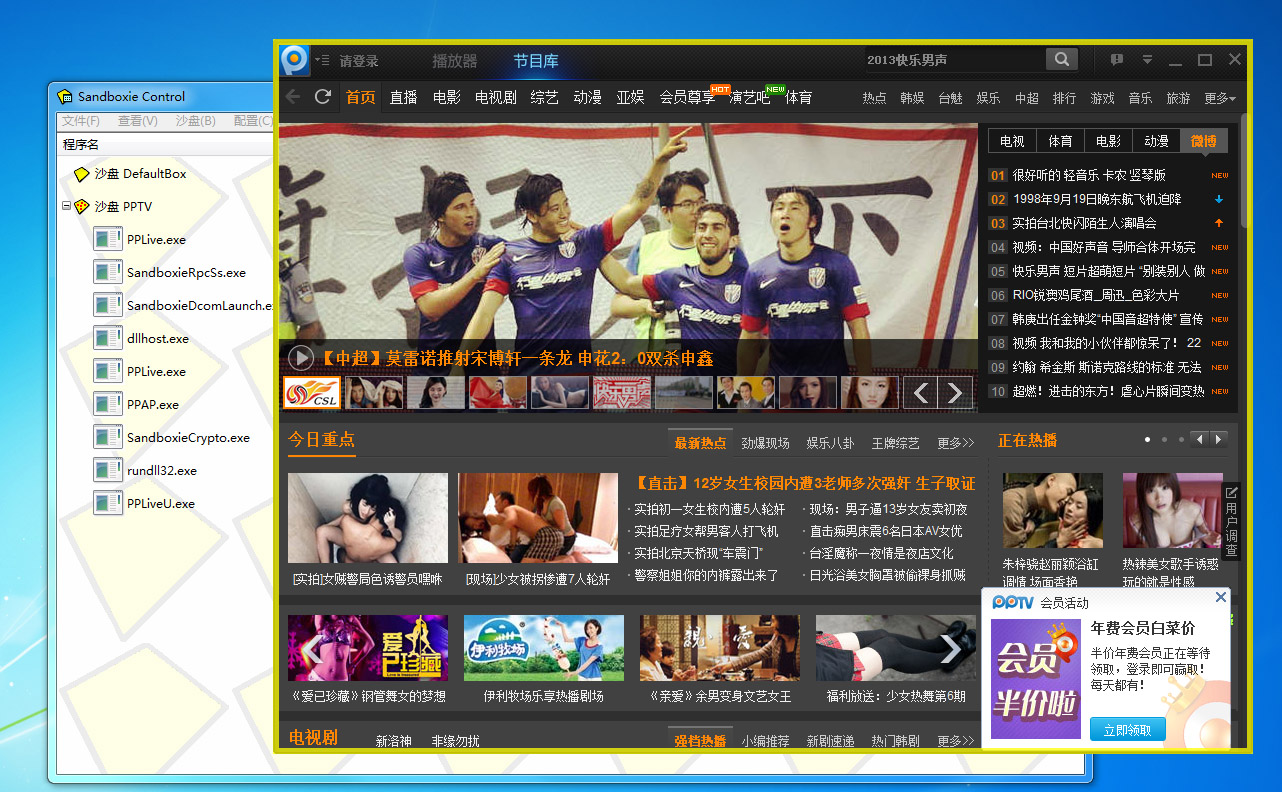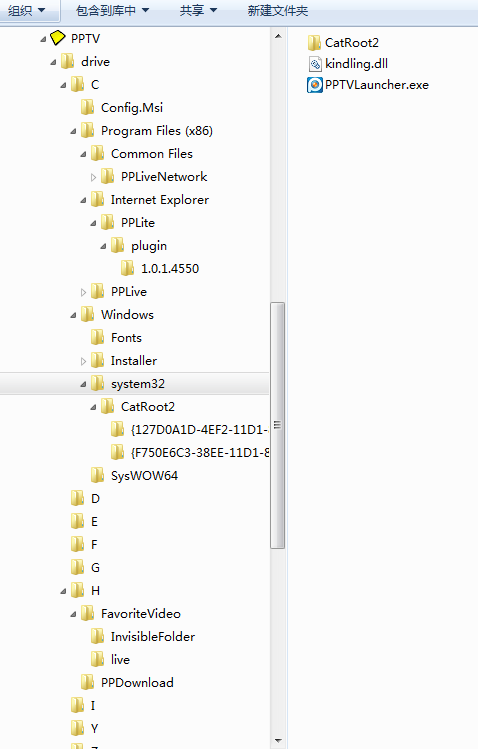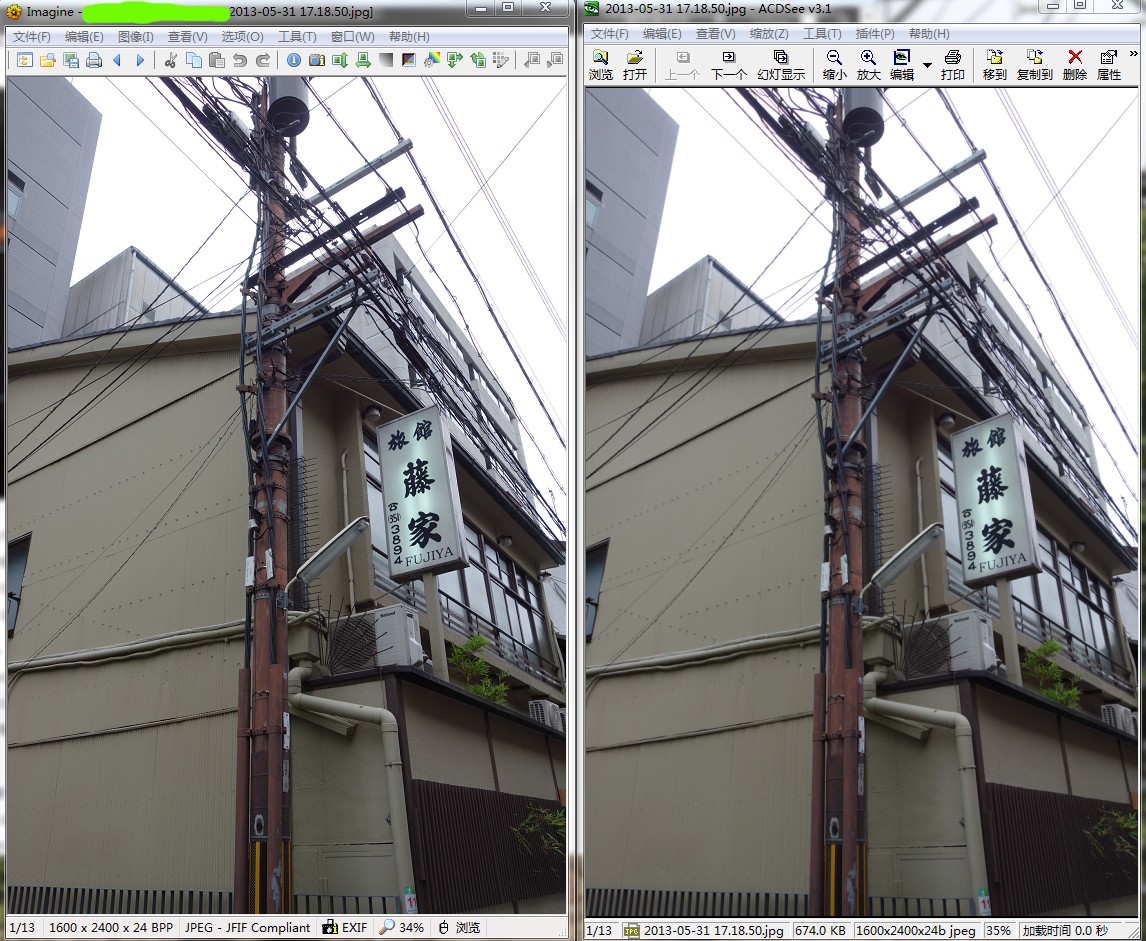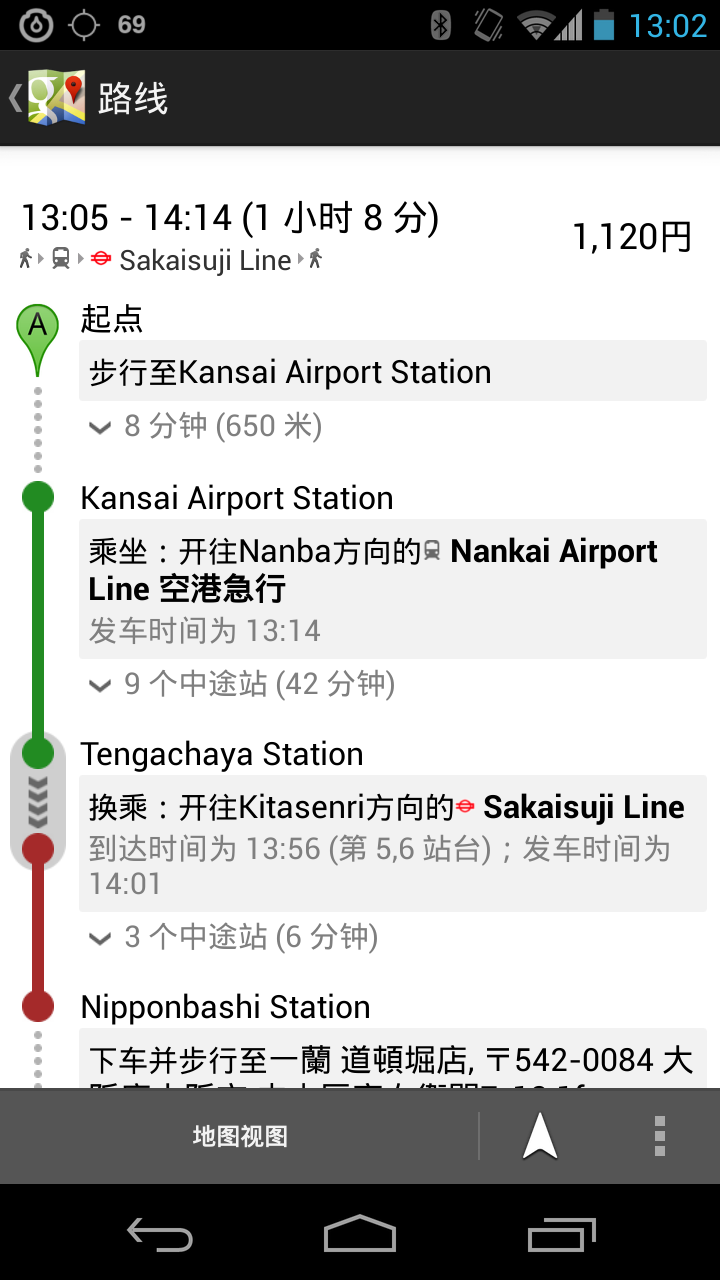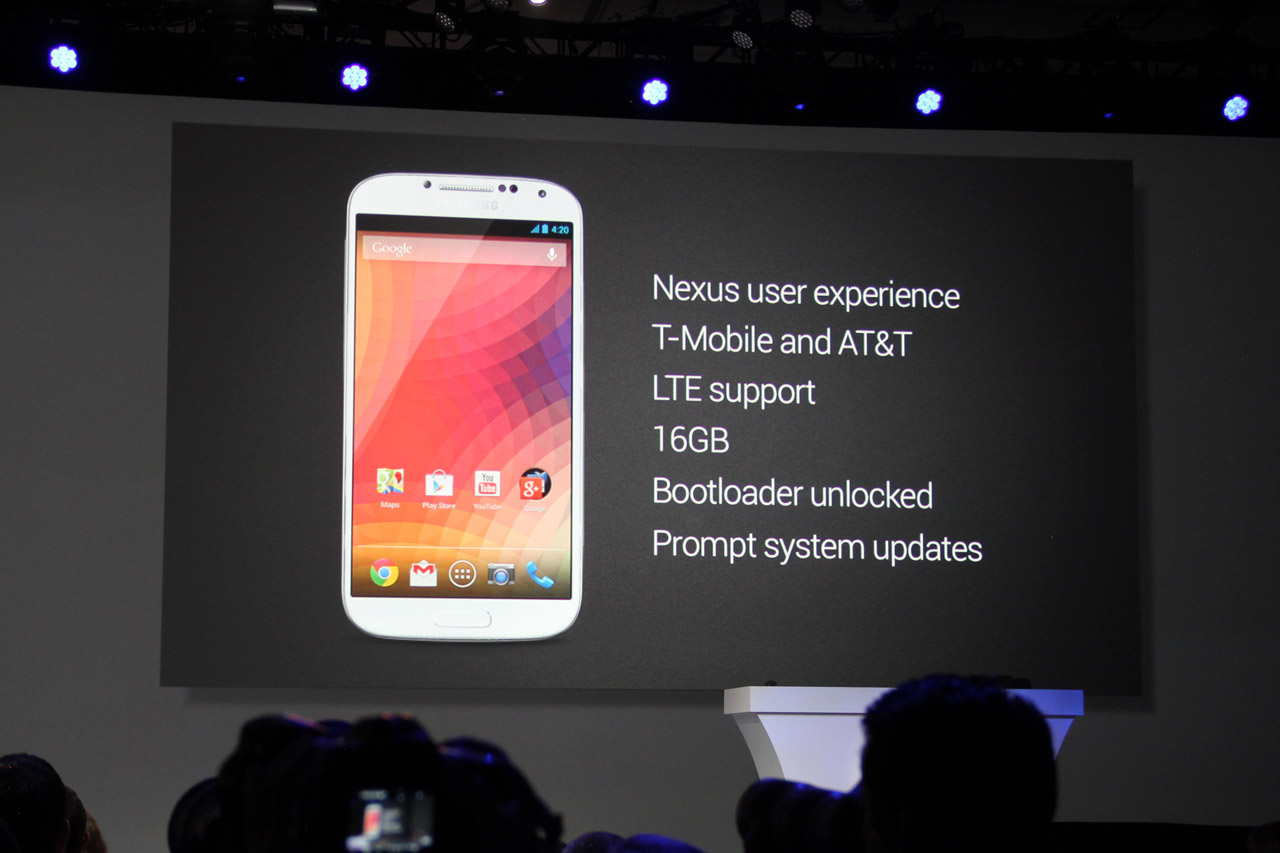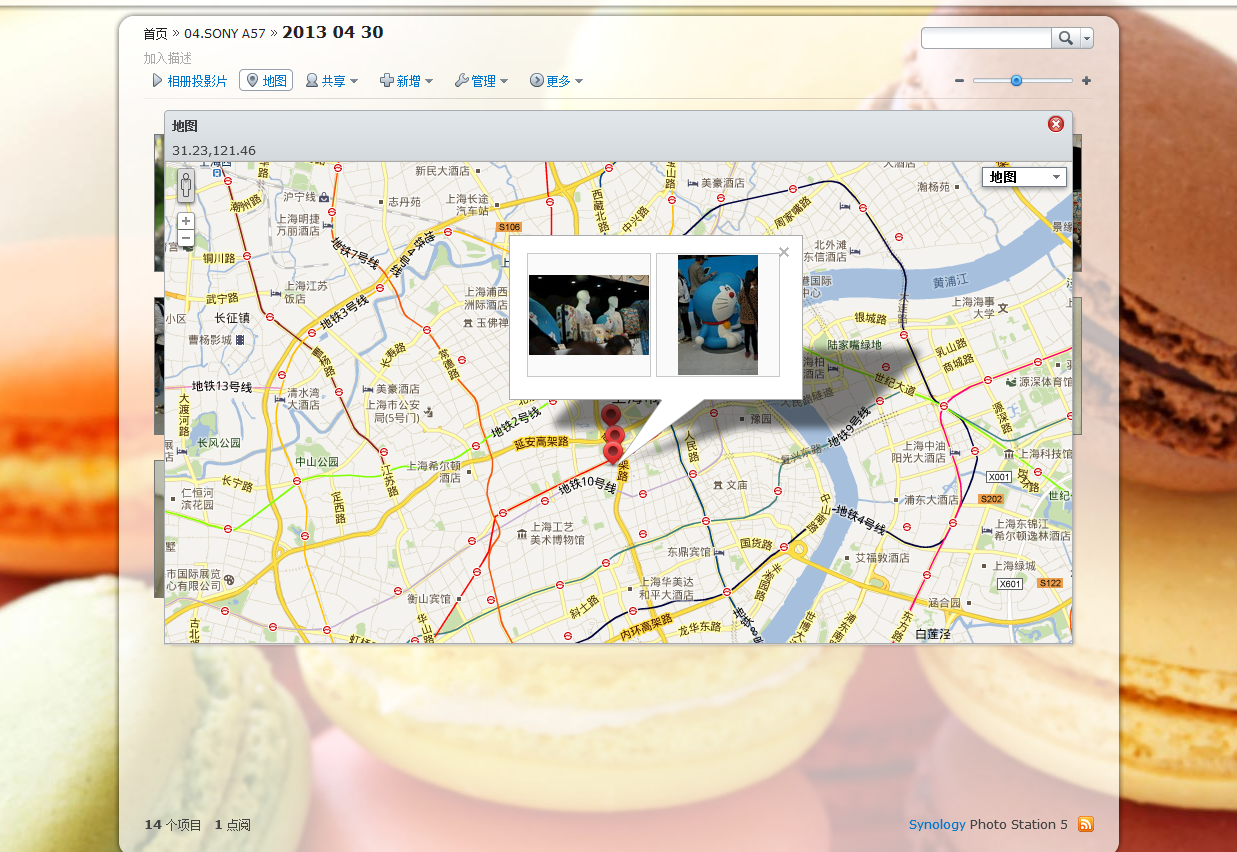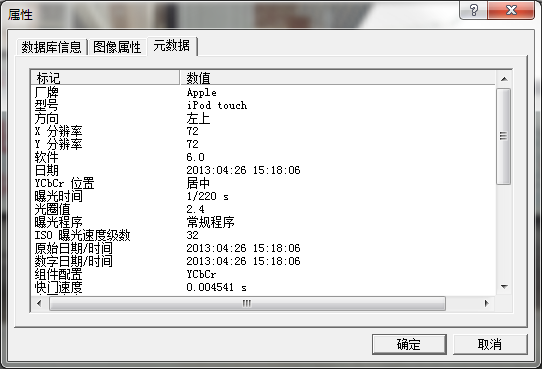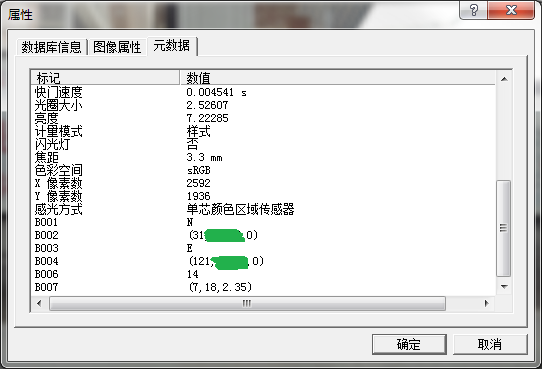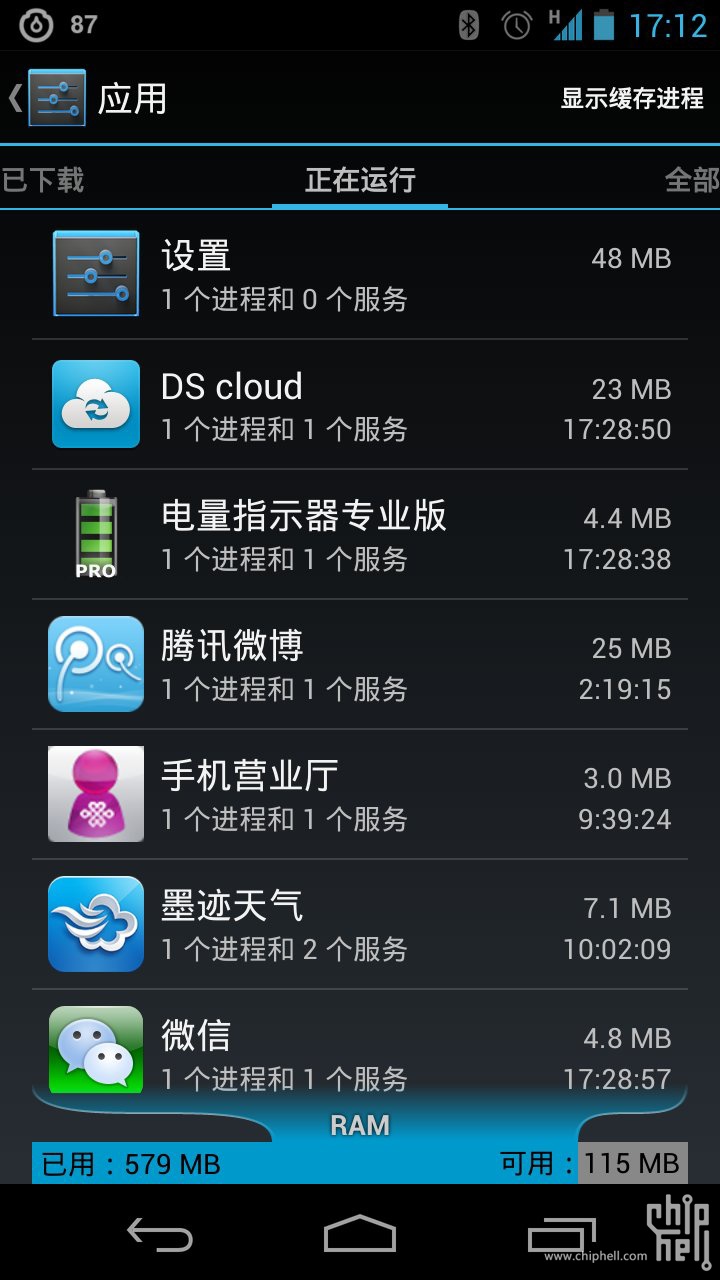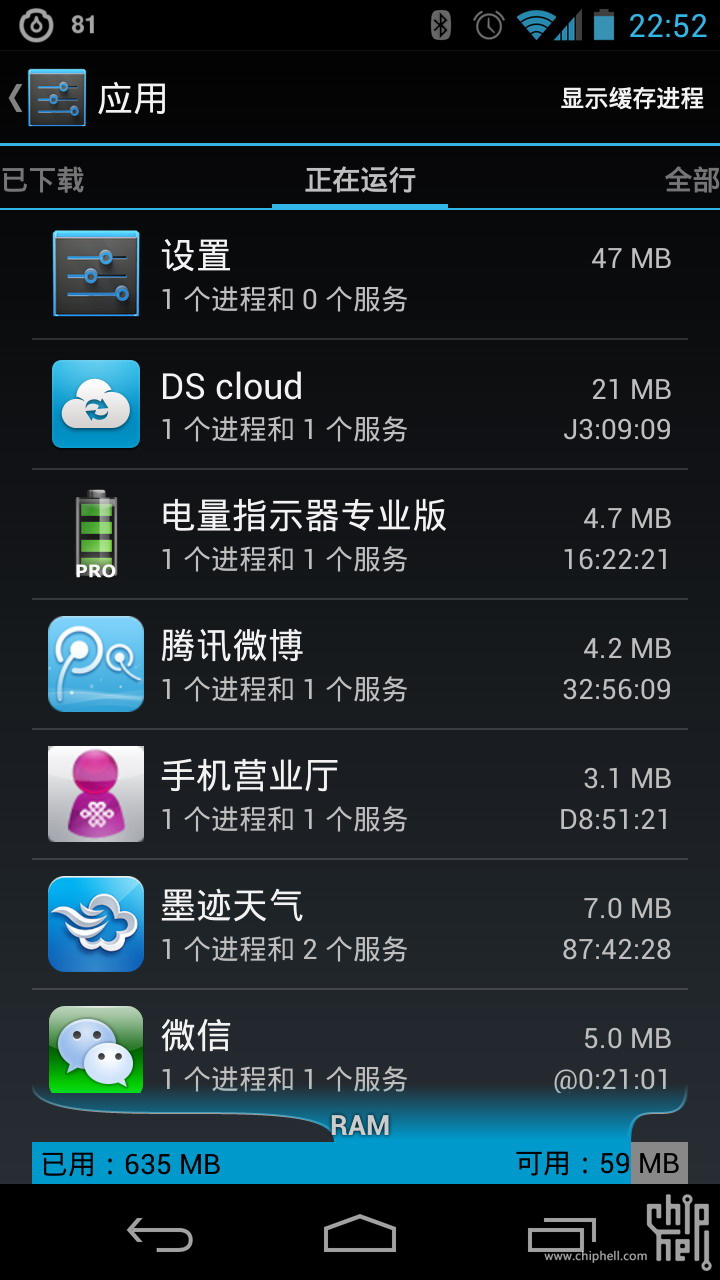2013/07/22
早上又醒太早,躺在床上瞎想,突然觉得家里装修到现在这个进度,柜子已经摆好,路由器都架起来了,不妨放一台电视进去,监工的同时看看电视什么的……
于是我就 Q 上跟某人说,我想先买餐厅电视。
结果不是微信服务器挂掉吗,这条消息一直就没被收到,等到我们联系上拍板的时候,索尼 40R476A 的特价已经没了,只剩三星 UA40F5000 了,反正都是顶级国际大厂差不多价位的东西,品质应该差不多吧。
其实最初的设想是买一台 37 寸左右的电视,结果如老鼠所言,现在 37 寸这个定位根本没有,32 寸(多为 1366×768)上面就是 39 和 40 寸,国产 39 进口 40。然后我就看国产吧,国产能入法眼的——有多个 HDMI 口、外观不难看——也要两千七八百的样子,那我还不如加一点钱买三千出头的索尼三星了你们说是吗?
这年头的电视一概支持 USB 播放,看起来这台支持格式还挺齐全,甚至连 AC3 和 DTS 都有——家里买的一台 TCL 是没有的,只能靠小米盒子提供支援了。
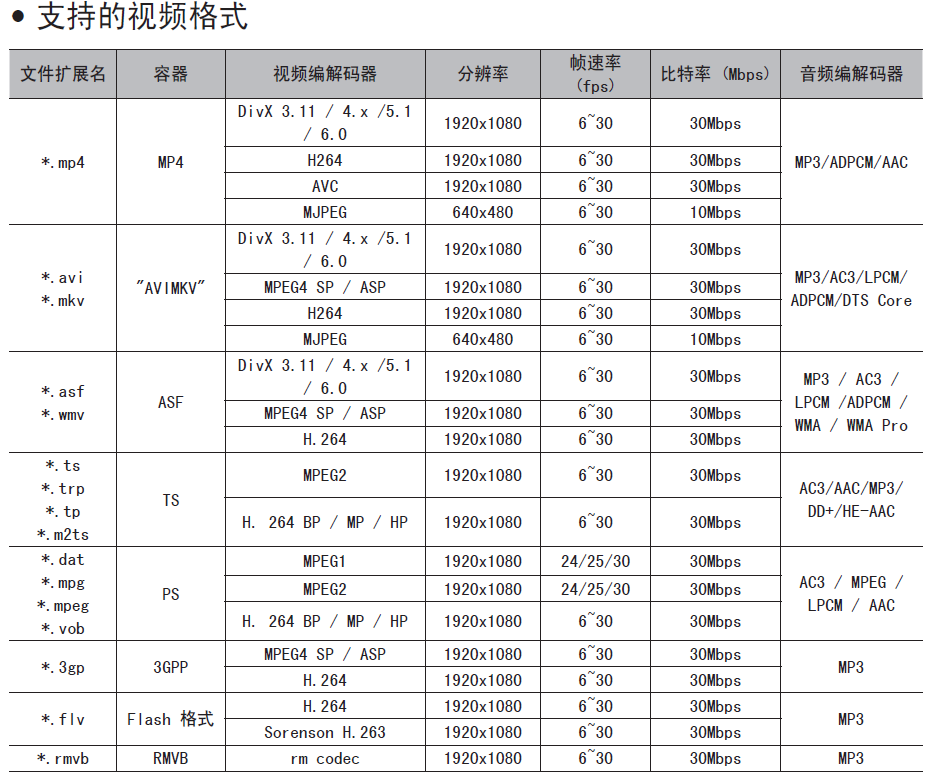
USB 口甚至可以提供 1A 的电流,接续移动硬盘成为可能。但是!为什么没有网卡啊!不然我就可以完全摆脱电视盒一类的设备,直接从 NAS 里读视频文件了啊!翻遍说明书,未见能够通过 USB 口连接 USB 网卡的说明。
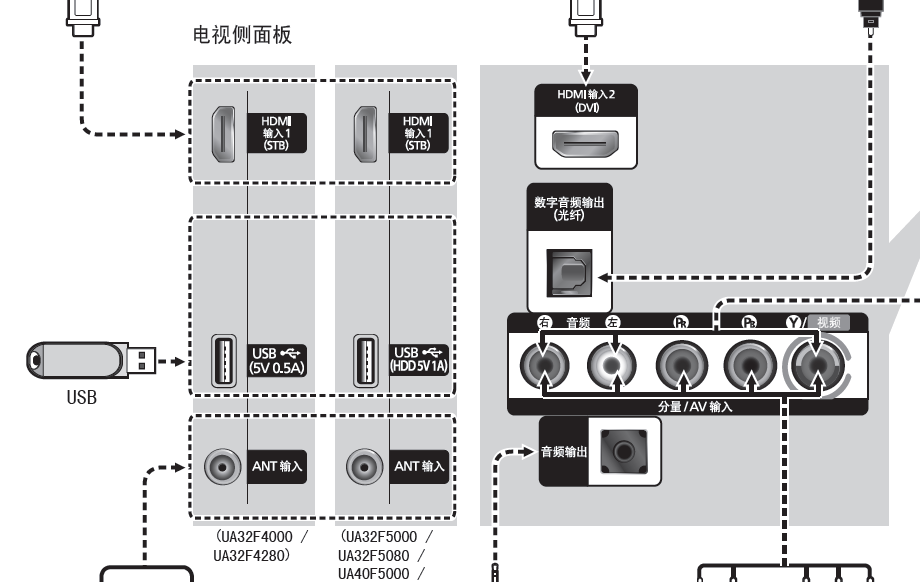
仔细想想,没有任何东西可以实现“把文件通过网络拷贝到连接在电视上的 USB 存储设备里,用电视观看 USB 存储设备里的内容”这样的功能……搜索一下,色卡司有既可以做 NAS 又可以做 USB 硬盘的产品,但是群晖看来不行。
算了,多一个网卡要多一千块,我还是买支持 NAS 播放的视频盒子吧,或者……拿手机输出 HDMI 信号放视频?
随便翻翻,居然翻出一条 MHL 线缆。另外找了一台带 HDMI 输入的一体机,拿 MHL 线缆一头接上手机一头接上一体机……
毛都没有。
看来是 Android 比较碎片化?还是用用省心的 iOS 吧? Lightning 接口应该可以输出 HDMI 的哦?
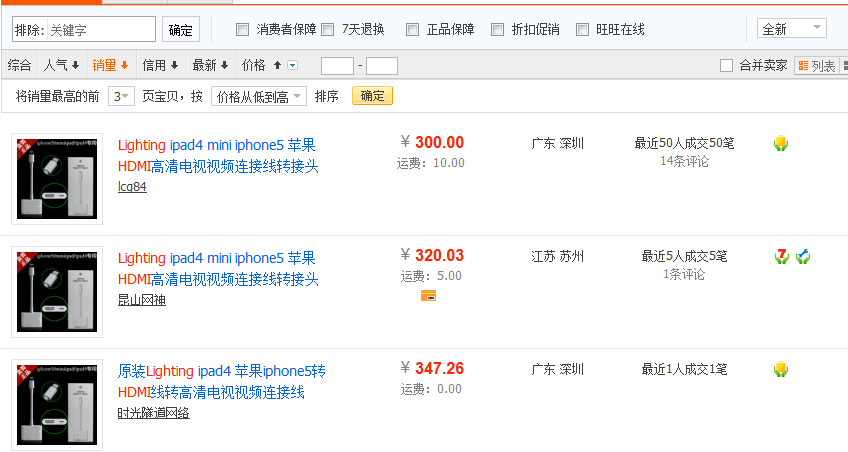
缩阳入腹……
我买个视频盒子也就两三百块呢。再说了,iOS 那被苹果阉割得干干净净的视频播放能力比不上山寨视频盒子的吧,我放个 MKV 都常常要软解,还没有 DTS ……
于是我还是潜心研究 MHL 去了。查阅后发现,MHL 分被动和主动(需要插电)两种,而被动式需要设备和电视同时支持 MHL,我这样玩的话只有用主动式 MHL 线缆了,嘛,反正我买的电视也不支持 MHL。搜了一下,价钱从三十多到六七十不等,我就买了一条三十多的,相比于十倍价钱的 Lightning 转 HDMI,这个价位真是亲近太多了,临时用用以后闲置也不心疼。
2013/07/24
这不,到货了。
主动式 MHL 线缆在外观上最大的差别是多一个供电口,有的是配备一个专门的 Micro USB 插孔,有的就直接帮你多做一个 USB 插头。反正是一体机,背后的 USB 口多得是,HDMI 插好,USB 也随便找一个插插。

不过国产寨厂么……有点雪花和接触不良,等到大电视来了再长时间播放看看。
2013/07/27
电视装好了。我对这种装电视还需要专业人员上门处理的做法很不解,咱家不上墙,往柜子上一摆就行了,调试我自己可以做(我 10 岁就会调电视了,还是比现在数字电视麻烦得多的有线模拟电视),用得着以保修相威胁不让用户自己拆包吗?
完全指望电视果然也不是什么靠谱的办法,细看 upscaling 效果很差,或许还需要专门的播放器来做。结果刚升了 Android 4.3 所有播放器全部废掉,手机没法播视频,算了还是插 U 盘随便看看吧。

哪怕坐远一点,依靠近视眼可以战胜效果很差的 upscaling,也还得受制于电视本身的功能,比如播放时不能手贱按到菜单或者视频源之类的控制按键,按出来以后再回去就没有刚才的播放进度之类的。以后去买个小米盒子或者乐视盒子……现在暂时倾向于后者。至于电视的色彩,还不错吧。